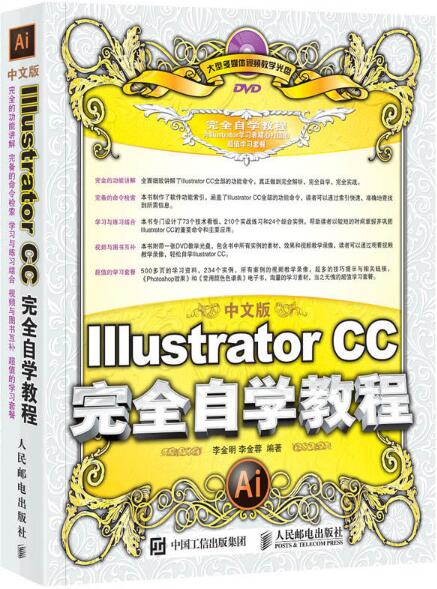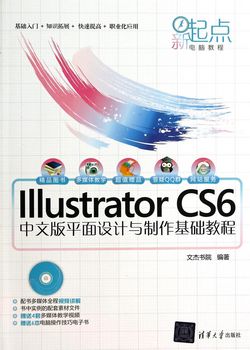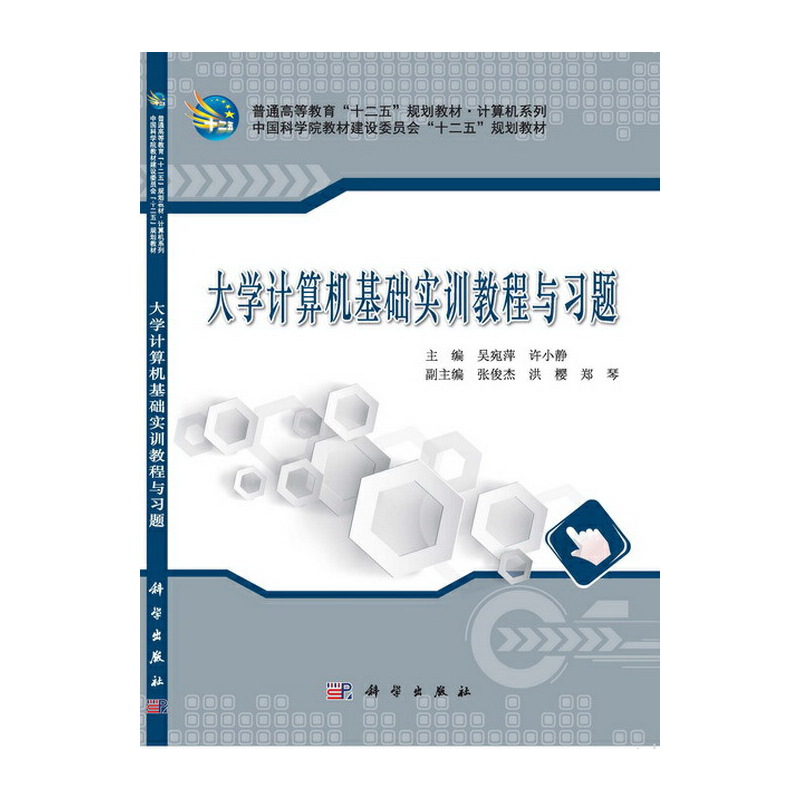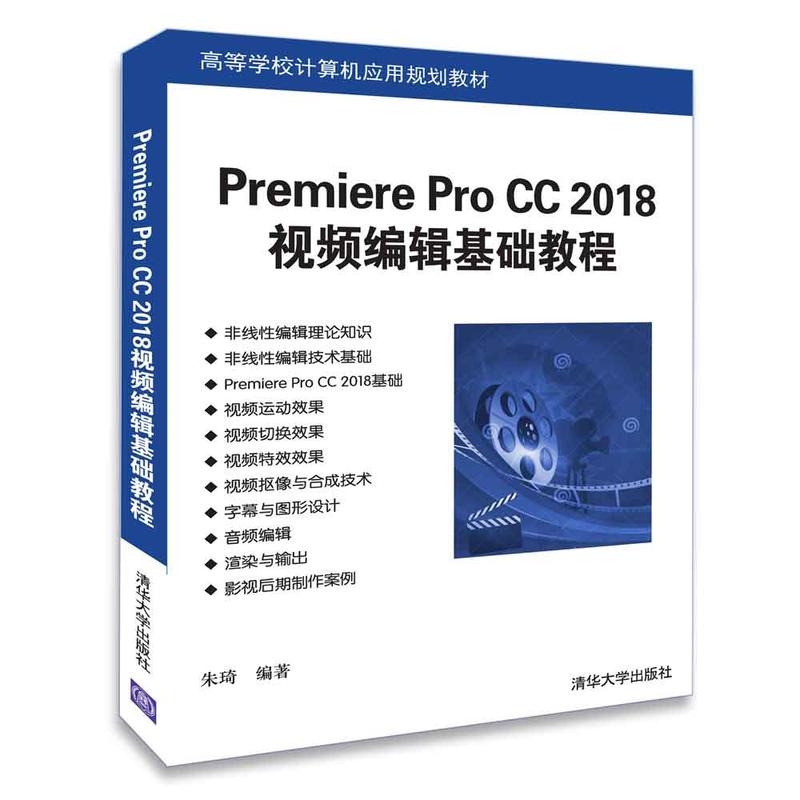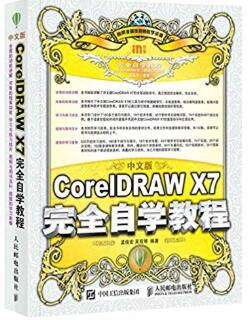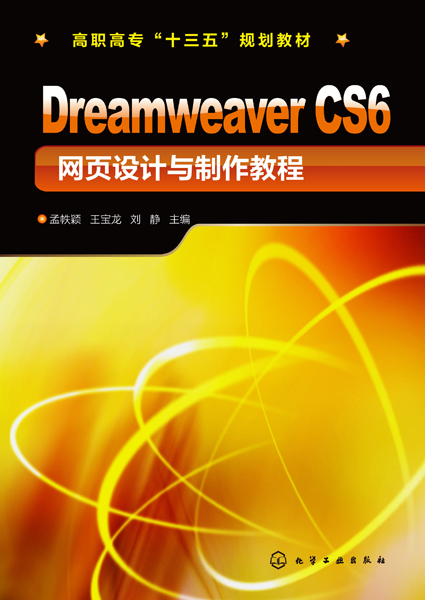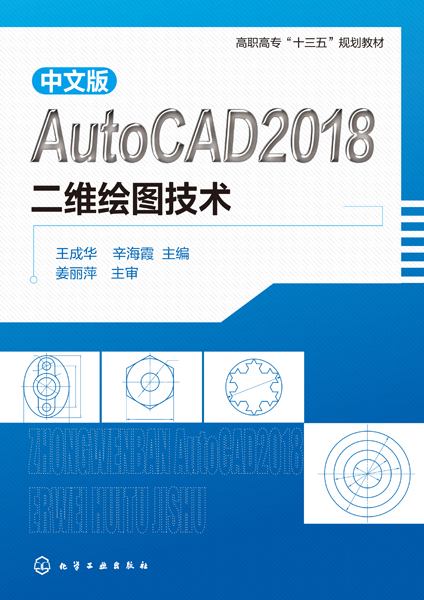中文版 Illustrator CC完全自学教程
定价:¥99.00
作者: 李金明,李金蓉
出版时间:2015-08
出版社:人民邮电出版社
- 人民邮电出版社
- 9787115393593
- 210872
- 2015-08
作者简介
内容简介
本书是初学者从快速自学Illustrator CC的经典教程。全书共分18章,从*基础的Illustrator CC下载和安装方法开始讲起,以循序渐进的方式详细解读Illustrator CC工作界面、文档操作、绘图、高级绘图方法、上色、高级上色工具、变形、图层、蒙版、画笔、图案、符号、效果、外观、图形样式、文字、图表、Web、动画、动作、色彩管理、预设和打印等软件功能。内容涵盖了Illustrator CC全部工具和命令,并且,每一个工具和命令都提供了详细的索引,以方便读者检索。
目录
目录
第1章 初识Illustrator CC 26
1.1 数字化图形 26
1.2 Illustrator CC新增功能 27
1.2.1 ”新增功能”对话框 27
1.2.2 新增的修饰文字工具 27
1.2.3 增强的自由变换工具 28
1.2.4 在Behance上共享作品 28
1.2.5 云端同步设置 28
1.2.6 多文件置入功能 28
1.2.7 自动生成边角图案 28
1.2.8 可包含位图的画笔 29
1.2.9 可自定义的工具面板 29
1.2.10 可下载颜色资源的”Kuler”面板 29
1.2.11 可生成和提取CSS代码 29
1.2.12 可导出CSS的SVG图形样式 29
1.3 Illustrator CC下载、安装与卸载方法 29
1.3.1 系统需求 29
1.3.2 实战:下载及安装Illustrator CC 30
1.3.3 实战:卸载Illustrator CC 31
1.4 Illustrator CC工作界面 32
1.4.1 工作界面概述 32
1.4.2 实战:文档窗口 32
1.4.3 实战:工具面板 34
1.4.4 实战:面板 35
1.4.5 实战:控制面板 36
1.4.6 实战:菜单命令 37
1.4.7 状态栏 37
1.4.8 实战:自定义工具的快捷键 37
1.4.9 实战:修改菜单命令的快捷键 38
1.5 设置工作区 39
1.5.1 新建窗口 39
1.5.2 排列窗口中的文件 39
1.5.3 使用预设的工作区 40
1.5.4 实战:自定义工作区 41
1.5.5 管理工作区 41
1.6 查看图稿 41
1.6.1 切换屏幕模式 41
1.6.2 实战:切换轮廓模式与预览模式 42
1.6.3 实战:使用缩放工具和抓手工具 43
1.6.4 实战:使用”导航器”面板 44
1.6.5 实战:新建与编辑视图 44
1.6.6 缩放命令 45
1.6.7 画板工具 45
1.6.8 ”画板”面板 47
1.6.9 重新排列画板 47
1.6.10 打印拼贴工具 47
1.7 Illustrator CC帮助功能 48
1.7.1 Illustrator帮助文件 48
1.7.2 Illustrator支持中心 48
1.7.3 Adobe 产品改进计划 49
1.7.4 完成/更新Adobe ID配置文件 49
1.7.5 登录/更新 49
1.7.6 关于Illustrator 49
1.7.7 系统信息 49
1.7.8 新增功能 49
1.7.9 立即同步设置 49
1.7.10 管理同步设置 49
1.7.11 管理Creative Cloud账户 49
1.7.12 Adobe Exchange 49
第2章 文档操作 50
2.1 新建文档 50
2.1.1 创建空白文档 50
2.1.2 实战:从模板中创建文档 51
2.2 打开文件 52
2.2.1 打开文件 52
2.2.2 打开最近使用过的文件 52
2.2.3 实战:打开Photoshop 文件 52
2.2.4 实战:与Photoshop交换智能对象 53
2.2.5 实战:用Bridge打开文件 55
2.3 置入文件 56
2.3.1 置入文件 56
2.3.2 实战:置入多个文件 57
2.3.3 使用”链接”面板管理图稿 58
2.4 导入与导出文件 59
2.4.1 导入位图图像 59
2.4.2 导入DCS文件 59
2.4.3 实战:导入Adobe PDF文件 59
2.4.4 实战:导入Auto CAD文件 60
2.4.5 导出图稿 61
2.4.6 打包文件 62
2.4.7 在Behance上共享 62
2.5 保存与关闭文件 63
2.5.1 文件格式 63
2.5.2 用”存储”命令保存文件 64
2.5.3 用”存储为”命令保存文件 64
2.5.4 存储为模板 64
2.5.5 存储为副本 65
2.5.6 存储为Microsoft Office所用格式 65
2.5.7 关闭文件 65
2.6 恢复与还原文件 65
2.6.1 还原与重做 65
2.6.2 恢复文件 65
2.7 编辑和管理文档 66
2.7.1 修改文档的设置 66
2.7.2 切换文档的颜色模式 67
2.7.3 在文件中添加版权信息 67
2.7.4 ”文档信息”面板 68
2.7.5 实战:用Bridge浏览文件 68
2.7.6 实战:用Bridge为文件添加标记和评级 70
2.7.7 实战:用Bridge批量重命名 70
第3章 绘图 72
3.1 绘图模式 72
3.2 绘制基本几何图形 73
3.2.1 绘制矩形和正方形 73
3.2.2 绘制圆角矩形 73
3.2.3 绘制圆形和椭圆形 74
3.2.4 绘制多边形 74
3.2.5 绘制星形 74
3.3 绘制线形和网格 75
3.3.1 绘制直线段 75
3.3.2 绘制弧线 75
3.3.3 绘制螺旋线 76
3.3.4 实战:通过矩形网格制作艺术字 76
3.3.5 实战:通过极坐标网格制作星星图案 81
3.3.6 实战:绘制单独纹样 83
3.4 绘制光晕图形 84
3.4.1 实战:绘制光晕图形 84
3.4.2 实战:修改光晕 85
3.5 使用辅助工具 87
3.5.1 实战:使用标尺 87
3.5.2 全局标尺与画板标尺 88
3.5.3 视频标尺 88
3.5.4 实战:使用参考线 88
3.5.5 实战:将矢量对象转换为参考线 89
3.5.6 实战:使用智能参考线 89
3.5.7 实战:使用度量工具测量对象之间的距离 90
3.5.8 实战:使用网格 90
3.5.9 实战:使用透明度网格 91
3.5.10 对齐点 91
3.5.11 ”信息”面板 91
3.6 选择对象 92
3.6.1 实战:用选择工具选择对象 92
3.6.2 实战:用编组选择工具选择对象 93
3.6.3 实战:用魔棒工具选择对象 93
3.6.4 ”魔棒”面板 93
3.6.5 选择相同属性的对象 93
3.6.6 实战:用”图层”面板选择对象 94
3.6.7 实战:按照堆叠顺序选择对象 95
3.6.8 选择特定类型的对象 95
3.6.9 全选、反选和重新选择 96
3.6.10 实战:存储所选对象 97
3.6.11 编辑所选对象 97
3.7 移动对象 98
3.7.1 实战:移动对象 98
3.7.2 实战:使用X和Y坐标移动对象 98
3.7.3 实战:按照指定的距离和角度移动 99
3.7.4 实战:在不同的文档间移动对象 99
3.8 编组 100
3.8.1 实战:编组与取消编组 100
3.8.2 实战:隔离模式 101
3.9 排列、对齐与分布 102
3.9.1 排列对象 102
3.9.2 实战:用”图层”面板调整堆叠顺序 103
3.9.3 对齐对象 103
3.9.4 分布对象 104
3.10 复制、剪切与粘贴 105
3.10.1 复制与剪切 105
3.10.2 粘贴与就地粘贴 105
3.10.3 在所有画板上粘贴 105
3.10.4 贴在前面与贴在后面 106
3.10.5 删除对象 106
3.10.6 实战:立体浮雕效果 106
第4章 高级绘图方法 108
4.1 了解路径与锚点 108
4.1.1 认识锚点和路径 108
4.1.2 认识方向线和方向点 108
4.1.3 显示与隐藏方向线 109
4.2 用铅笔工具绘图 110
4.2.1 实战:用铅笔工具绘制卡通人 110
4.2.2 实战:用铅笔工具编辑路径 111
4.2.3 铅笔工具使用技巧 112
4.2.4 设置铅笔工具选项 113
4.3 用钢笔工具绘图 113
4.3.1 实战:绘制直线路径 113
4.3.2 实战:绘制曲线路径 114
4.3.3 实战:绘制转角曲线 114
4.3.4 实战:在曲线后面绘制直线 115
4.3.5 实战:在直线后面绘制曲线 115
4.3.6 实战:条码咖啡杯 115
4.3.7 钢笔工具光标观察技巧 116
4.3.8 钢笔工具锚点转换技巧 117
4.3.9 钢笔工具与快捷键配合技巧 117
4.4 编辑锚点 118
4.4.1 实战:用直接选择工具选择锚点和路径 118
4.4.2 实战:用套索工具选择锚点和路径 119
4.4.3 实战:用整形工具移动锚点 119
4.4.4 实战:用直接选择工具和锚点工具修改曲线 120
4.4.5 实战:在平滑点和角点之间转换 120
4.4.6 使用实时转角 12
第1章 初识Illustrator CC 26
1.1 数字化图形 26
1.2 Illustrator CC新增功能 27
1.2.1 ”新增功能”对话框 27
1.2.2 新增的修饰文字工具 27
1.2.3 增强的自由变换工具 28
1.2.4 在Behance上共享作品 28
1.2.5 云端同步设置 28
1.2.6 多文件置入功能 28
1.2.7 自动生成边角图案 28
1.2.8 可包含位图的画笔 29
1.2.9 可自定义的工具面板 29
1.2.10 可下载颜色资源的”Kuler”面板 29
1.2.11 可生成和提取CSS代码 29
1.2.12 可导出CSS的SVG图形样式 29
1.3 Illustrator CC下载、安装与卸载方法 29
1.3.1 系统需求 29
1.3.2 实战:下载及安装Illustrator CC 30
1.3.3 实战:卸载Illustrator CC 31
1.4 Illustrator CC工作界面 32
1.4.1 工作界面概述 32
1.4.2 实战:文档窗口 32
1.4.3 实战:工具面板 34
1.4.4 实战:面板 35
1.4.5 实战:控制面板 36
1.4.6 实战:菜单命令 37
1.4.7 状态栏 37
1.4.8 实战:自定义工具的快捷键 37
1.4.9 实战:修改菜单命令的快捷键 38
1.5 设置工作区 39
1.5.1 新建窗口 39
1.5.2 排列窗口中的文件 39
1.5.3 使用预设的工作区 40
1.5.4 实战:自定义工作区 41
1.5.5 管理工作区 41
1.6 查看图稿 41
1.6.1 切换屏幕模式 41
1.6.2 实战:切换轮廓模式与预览模式 42
1.6.3 实战:使用缩放工具和抓手工具 43
1.6.4 实战:使用”导航器”面板 44
1.6.5 实战:新建与编辑视图 44
1.6.6 缩放命令 45
1.6.7 画板工具 45
1.6.8 ”画板”面板 47
1.6.9 重新排列画板 47
1.6.10 打印拼贴工具 47
1.7 Illustrator CC帮助功能 48
1.7.1 Illustrator帮助文件 48
1.7.2 Illustrator支持中心 48
1.7.3 Adobe 产品改进计划 49
1.7.4 完成/更新Adobe ID配置文件 49
1.7.5 登录/更新 49
1.7.6 关于Illustrator 49
1.7.7 系统信息 49
1.7.8 新增功能 49
1.7.9 立即同步设置 49
1.7.10 管理同步设置 49
1.7.11 管理Creative Cloud账户 49
1.7.12 Adobe Exchange 49
第2章 文档操作 50
2.1 新建文档 50
2.1.1 创建空白文档 50
2.1.2 实战:从模板中创建文档 51
2.2 打开文件 52
2.2.1 打开文件 52
2.2.2 打开最近使用过的文件 52
2.2.3 实战:打开Photoshop 文件 52
2.2.4 实战:与Photoshop交换智能对象 53
2.2.5 实战:用Bridge打开文件 55
2.3 置入文件 56
2.3.1 置入文件 56
2.3.2 实战:置入多个文件 57
2.3.3 使用”链接”面板管理图稿 58
2.4 导入与导出文件 59
2.4.1 导入位图图像 59
2.4.2 导入DCS文件 59
2.4.3 实战:导入Adobe PDF文件 59
2.4.4 实战:导入Auto CAD文件 60
2.4.5 导出图稿 61
2.4.6 打包文件 62
2.4.7 在Behance上共享 62
2.5 保存与关闭文件 63
2.5.1 文件格式 63
2.5.2 用”存储”命令保存文件 64
2.5.3 用”存储为”命令保存文件 64
2.5.4 存储为模板 64
2.5.5 存储为副本 65
2.5.6 存储为Microsoft Office所用格式 65
2.5.7 关闭文件 65
2.6 恢复与还原文件 65
2.6.1 还原与重做 65
2.6.2 恢复文件 65
2.7 编辑和管理文档 66
2.7.1 修改文档的设置 66
2.7.2 切换文档的颜色模式 67
2.7.3 在文件中添加版权信息 67
2.7.4 ”文档信息”面板 68
2.7.5 实战:用Bridge浏览文件 68
2.7.6 实战:用Bridge为文件添加标记和评级 70
2.7.7 实战:用Bridge批量重命名 70
第3章 绘图 72
3.1 绘图模式 72
3.2 绘制基本几何图形 73
3.2.1 绘制矩形和正方形 73
3.2.2 绘制圆角矩形 73
3.2.3 绘制圆形和椭圆形 74
3.2.4 绘制多边形 74
3.2.5 绘制星形 74
3.3 绘制线形和网格 75
3.3.1 绘制直线段 75
3.3.2 绘制弧线 75
3.3.3 绘制螺旋线 76
3.3.4 实战:通过矩形网格制作艺术字 76
3.3.5 实战:通过极坐标网格制作星星图案 81
3.3.6 实战:绘制单独纹样 83
3.4 绘制光晕图形 84
3.4.1 实战:绘制光晕图形 84
3.4.2 实战:修改光晕 85
3.5 使用辅助工具 87
3.5.1 实战:使用标尺 87
3.5.2 全局标尺与画板标尺 88
3.5.3 视频标尺 88
3.5.4 实战:使用参考线 88
3.5.5 实战:将矢量对象转换为参考线 89
3.5.6 实战:使用智能参考线 89
3.5.7 实战:使用度量工具测量对象之间的距离 90
3.5.8 实战:使用网格 90
3.5.9 实战:使用透明度网格 91
3.5.10 对齐点 91
3.5.11 ”信息”面板 91
3.6 选择对象 92
3.6.1 实战:用选择工具选择对象 92
3.6.2 实战:用编组选择工具选择对象 93
3.6.3 实战:用魔棒工具选择对象 93
3.6.4 ”魔棒”面板 93
3.6.5 选择相同属性的对象 93
3.6.6 实战:用”图层”面板选择对象 94
3.6.7 实战:按照堆叠顺序选择对象 95
3.6.8 选择特定类型的对象 95
3.6.9 全选、反选和重新选择 96
3.6.10 实战:存储所选对象 97
3.6.11 编辑所选对象 97
3.7 移动对象 98
3.7.1 实战:移动对象 98
3.7.2 实战:使用X和Y坐标移动对象 98
3.7.3 实战:按照指定的距离和角度移动 99
3.7.4 实战:在不同的文档间移动对象 99
3.8 编组 100
3.8.1 实战:编组与取消编组 100
3.8.2 实战:隔离模式 101
3.9 排列、对齐与分布 102
3.9.1 排列对象 102
3.9.2 实战:用”图层”面板调整堆叠顺序 103
3.9.3 对齐对象 103
3.9.4 分布对象 104
3.10 复制、剪切与粘贴 105
3.10.1 复制与剪切 105
3.10.2 粘贴与就地粘贴 105
3.10.3 在所有画板上粘贴 105
3.10.4 贴在前面与贴在后面 106
3.10.5 删除对象 106
3.10.6 实战:立体浮雕效果 106
第4章 高级绘图方法 108
4.1 了解路径与锚点 108
4.1.1 认识锚点和路径 108
4.1.2 认识方向线和方向点 108
4.1.3 显示与隐藏方向线 109
4.2 用铅笔工具绘图 110
4.2.1 实战:用铅笔工具绘制卡通人 110
4.2.2 实战:用铅笔工具编辑路径 111
4.2.3 铅笔工具使用技巧 112
4.2.4 设置铅笔工具选项 113
4.3 用钢笔工具绘图 113
4.3.1 实战:绘制直线路径 113
4.3.2 实战:绘制曲线路径 114
4.3.3 实战:绘制转角曲线 114
4.3.4 实战:在曲线后面绘制直线 115
4.3.5 实战:在直线后面绘制曲线 115
4.3.6 实战:条码咖啡杯 115
4.3.7 钢笔工具光标观察技巧 116
4.3.8 钢笔工具锚点转换技巧 117
4.3.9 钢笔工具与快捷键配合技巧 117
4.4 编辑锚点 118
4.4.1 实战:用直接选择工具选择锚点和路径 118
4.4.2 实战:用套索工具选择锚点和路径 119
4.4.3 实战:用整形工具移动锚点 119
4.4.4 实战:用直接选择工具和锚点工具修改曲线 120
4.4.5 实战:在平滑点和角点之间转换 120
4.4.6 使用实时转角 12